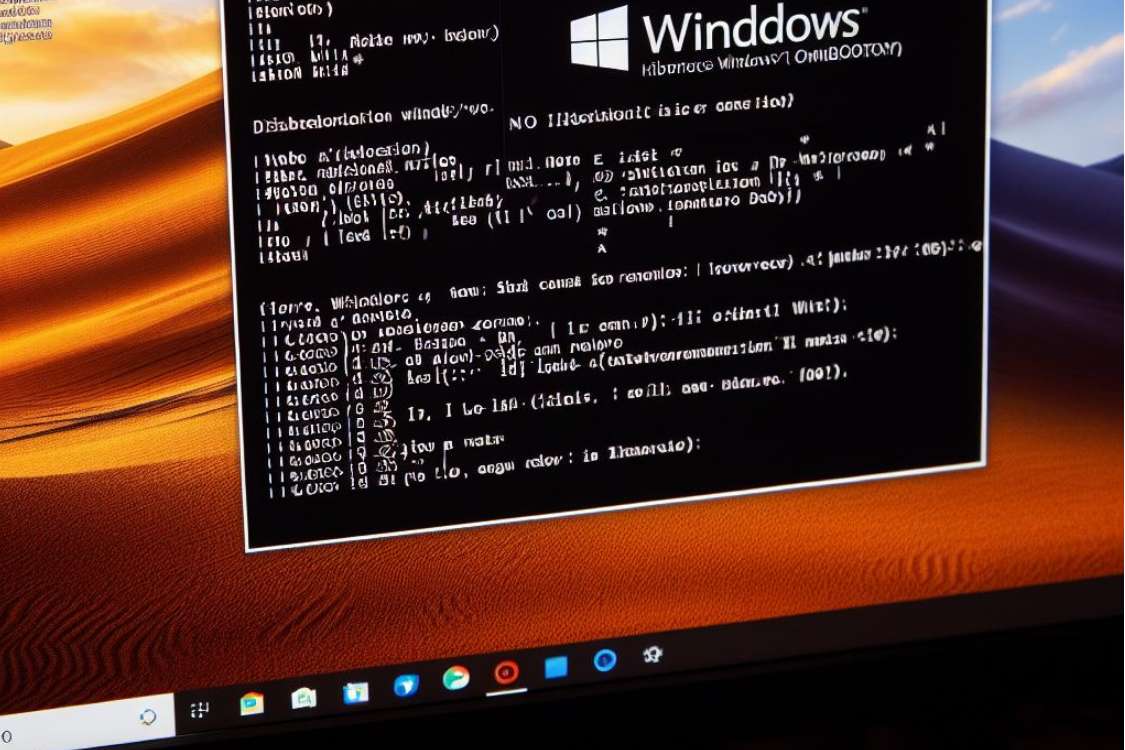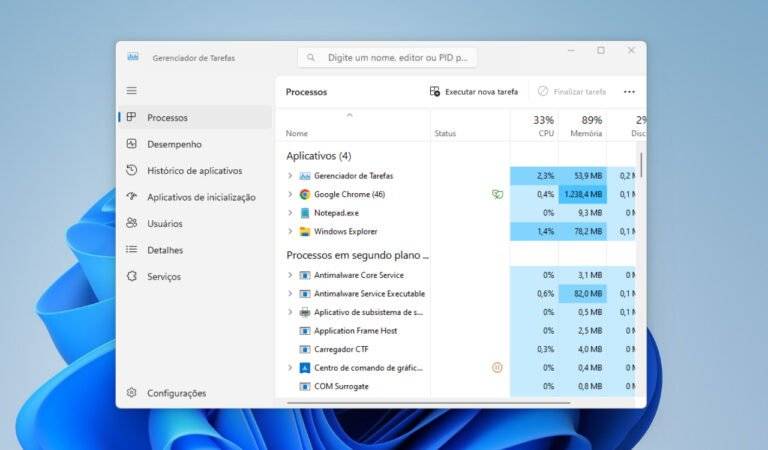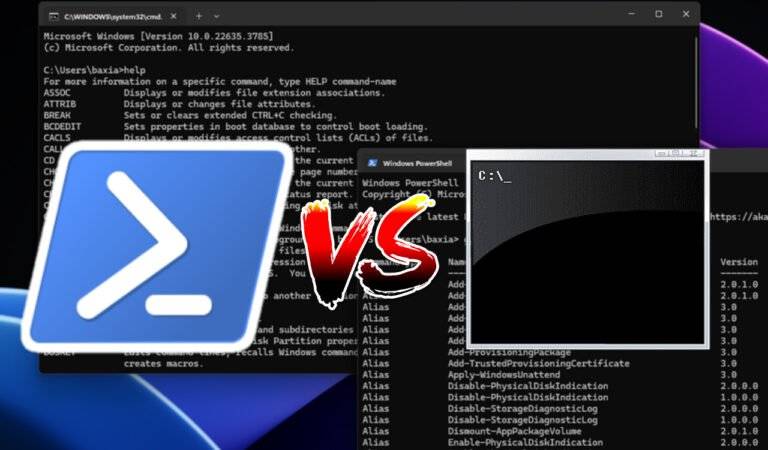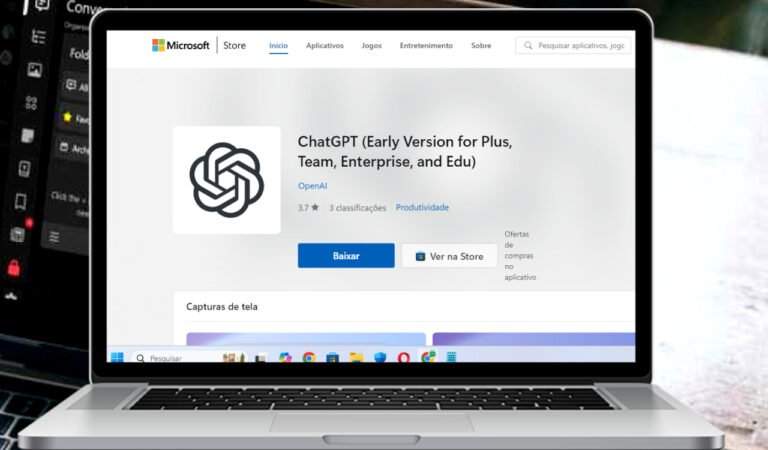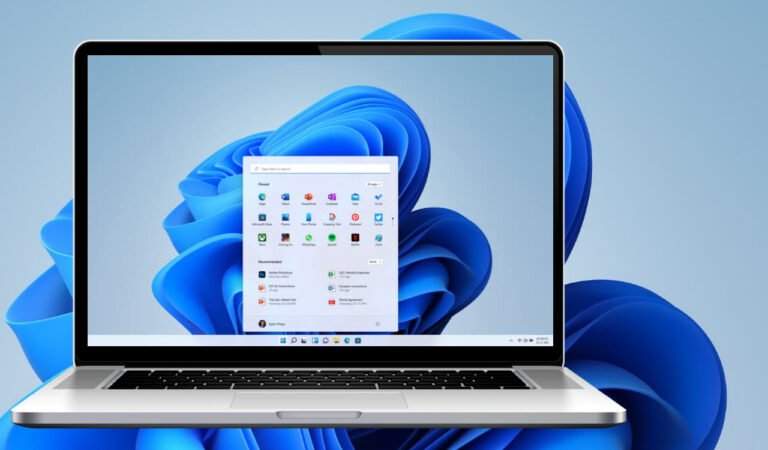Olá, pessoal! Hoje, vou compartilhar algo importante que você deve desativar em seu sistema Windows.
Isso não apenas ocupa espaço desnecessário em seu SSD ou HD, mas também não oferece nenhum benefício real. Vou revelar qual função é essa e como desativá-la usando um comando no Prompt de Comando.
Tenho certeza de que você vai adorar, pois isso liberará espaço valioso em seu disco rígido ou SSD.
O Windows tem dois modos que podem parecer semelhantes, mas são distintos.
- Modo de suspensão: que é útil, pois permite que você deixe o computador em um estado de baixo consumo de energia, mantendo todas as atividades ativas na memória RAM. Ao retornar, você pode continuar de onde parou.
- Modo de hibernação: que desliga praticamente o computador, salvando suas atividades em um arquivo no disco rígido ou SSD.
No entanto, a hibernação tem uma desvantagem: muitas vezes, ao tentar usar esse modo, os sistemas podem apresentar problemas, e o computador não volta a funcionar corretamente.
Além disso, a hibernação ocupa espaço considerável no disco. Portanto, recomendo desativar a hibernação e continuar usando o modo de suspensão, que oferece praticamente os mesmos benefícios, com a vantagem de economizar espaço no disco.
Dito isso! vamos mostrar passo a passo, como desativar o modo hibernação no Windows.
Como desativar Hibernação no Windows
1. Antes de começar, certifique-se de estar logado como administrador no seu sistema Windows.
2. Abra o Prompt de Comando como administrador. Para fazer isso, siga estas etapas:
- Clique no botão Iniciar no canto inferior esquerdo da tela.
- Digite CMD na barra de pesquisa.
- Clique com o botão direito no Prompt de Comando nos resultados da pesquisa e escolha Executar como administrador.
3. No Prompt de Comando, digite o seguinte comando:
powercfg.exe /hibernate offCertifique-se de inserir o comando exatamente como mostrado e pressione Enter.
4. A hibernação está agora desativada no seu sistema Windows.
5. Verifique o espaço economizado no seu disco rígido ou SSD após a desativação da hibernação. Você verá uma redução significativa no espaço utilizado.
Agora, você pode aproveitar os benefícios de economizar espaço e melhorar o desempenho do seu sistema Windows.
Nota importante: Certifique-se de que está confortável com a desativação da hibernação antes de prosseguir. Para a maioria dos usuários, desativar a hibernação é uma opção segura que pode melhorar o desempenho, mas se você tiver alguma preocupação, pode deixar a hibernação ativada.
Como ativar Hibernação no Windows
Se, em algum momento, você desejar reativar a hibernação, use o seguinte comando:
powercfg.exe /hibernate onFique por dentro das últimas atualizações tecnológicas e melhore sua experiência digital com nossas dicas e novidades. Nosso Perfil no Pinterest.